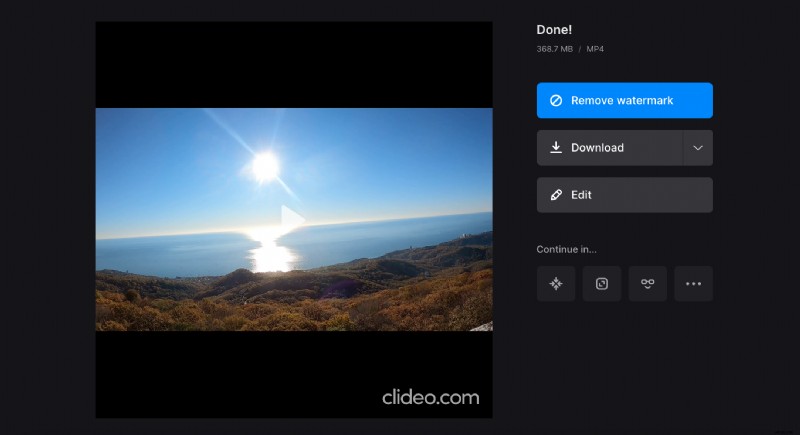Jak vytvořit kompilaci pro videa na YouTube
Nyní je snazší než kdy jindy vytvořit si jej zcela sami. Nepotřebujete žádný sofistikovaný software ani editačního guru, který by vám pomohl.
Náš online nástroj umožňuje snadno a bezplatně vytvořit kompilační video pro klipy YouTube.
-
Nahrajte video
Pro začátek budete potřebovat pouze jeden odkaz — nástroj Clideo Video Merger
Kliknutím na velké modré tlačítko nahrajete své první video. Ve skutečnosti jich můžete přidat tolik, kolik potřebujete, zdarma a bez registrace, pokud mají vaše soubory každý do 500 MB.
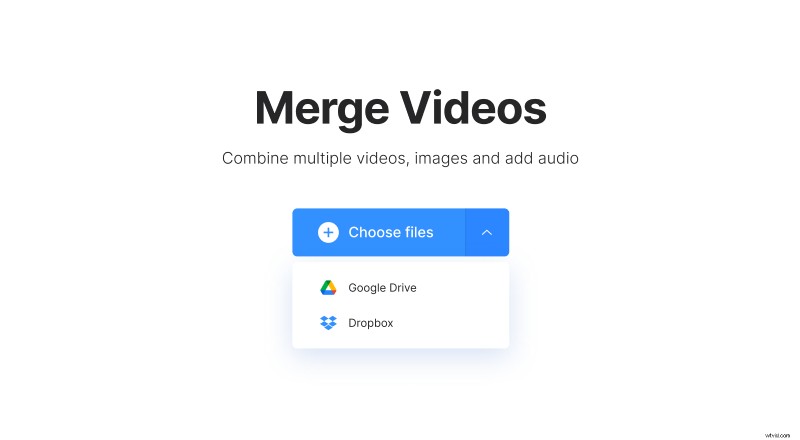
Chcete-li nahrát z účtu cloudového úložiště, klepněte na šipku rozevíracího seznamu vedle tlačítka. Poté vyberte Disk Google nebo Dropbox a přidejte z těchto účtů. Nástroj začne načítat obsah, stačí mu dát trochu času.
-
Změnit nastavení videa
Po nahrání tohoto prvního klipu můžete přidat další. Klikněte na tlačítko „Přidat další soubory“ nebo klepněte na šipku rozevíracího seznamu. Opakujte to tolikrát, kolikrát potřebujete.
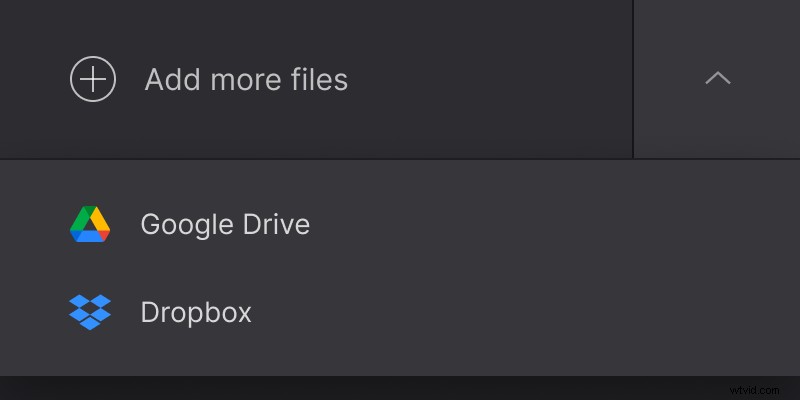
Všechny vaše klipy budou viditelné na časové ose pod náhledem. V případě potřeby můžete soubory přetáhnout a změnit jejich pořadí. Chcete-li kteroukoli z nich odstranit, vyberte miniaturu a v pravé horní části klepněte na tlačítko X.
V části Možnosti oříznutí můžete vybrat „Přiblížit a oříznout“, pokud je v pořádku záznam oříznout, nebo „Přizpůsobit ohraničení“, chcete-li zachovat šířku záběru a přidat okraje. Poté si můžete vybrat jakýkoli z předdefinovaných poměrů stran — 1:1 pro Instagram, 16:9 pro YouTube, 9:19 pro příběh Instagramu a 5:4 pro Facebook. Nezapomeňte také zkontrolovat další požadavky na váš video příspěvek.
Je také možné přidat efekt prolínání pro prolnutí nahrávek.
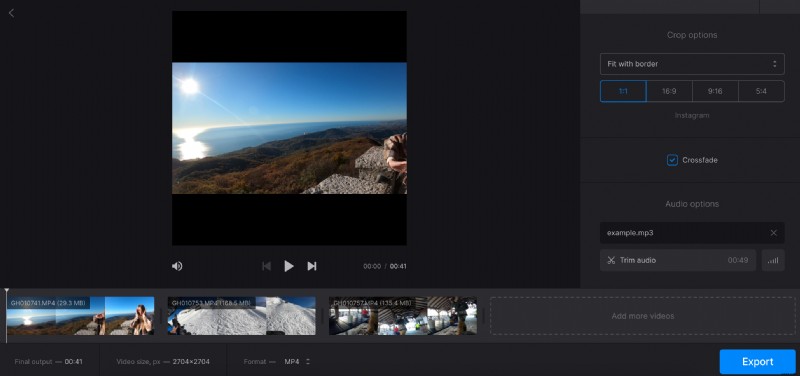
Volitelně můžete k filmu přidat hudbu. A je v pořádku přidat video znovu – nástroj extrahuje pouze zvukovou stopu.
Poté klikněte na „Oříznout zvuk“ a vystřihněte nejlepší část. Můžete také upravit hlasitost video a audio stop a v případě potřeby zapnout možnost „Loop“.
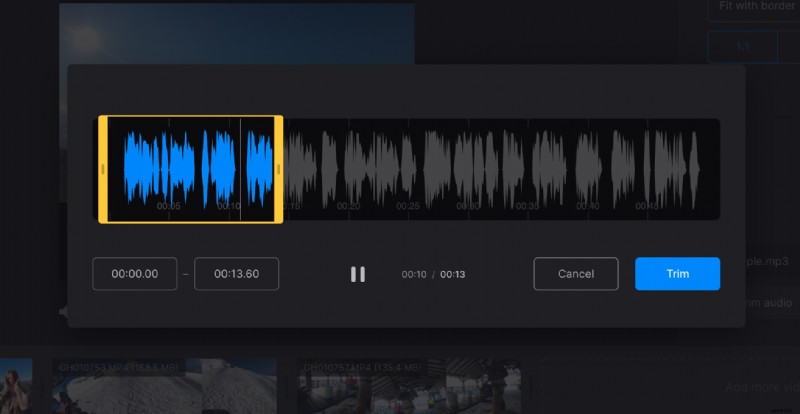
V dolní části obrazovky navíc můžete vidět některé užitečné informace – konečnou dobu trvání výstupu, velikost a formát. Druhou možnost můžete v případě potřeby změnit:pokud plánujete sdílet svůj film na YouTube, doporučujeme zvolit MP4.
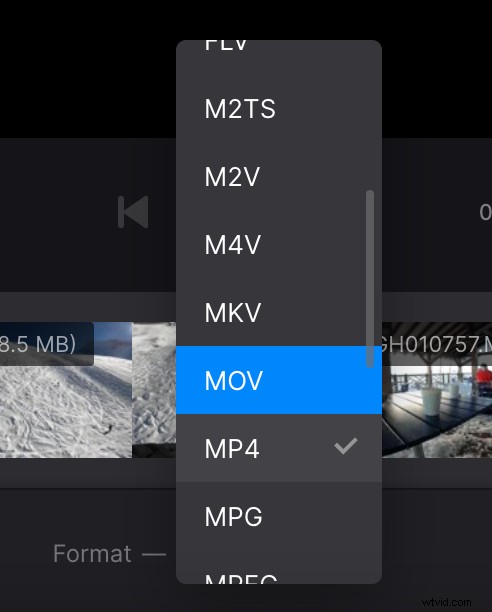
Tlačítko „Export“ provede zbytek práce. To může chvíli trvat, takže si můžete protáhnout nohy nebo si uvařit šálek čaje.
-
Stáhněte si kompilaci pro YouTube
Podívejte se naposledy na svůj film. Pokud jste spokojeni s tím, co vidíte, klikněte na „Stáhnout“ pro uložení. Tlačítko „Upravit“ vás vrátí na předchozí obrazovku, kde můžete změnit nastavení.